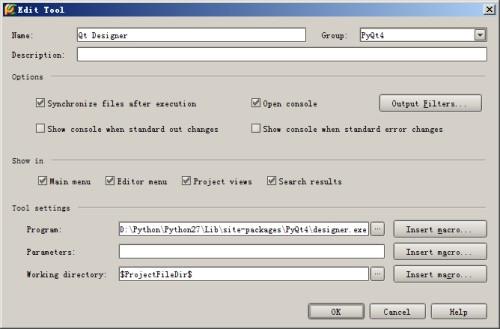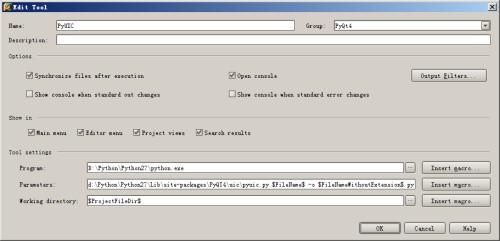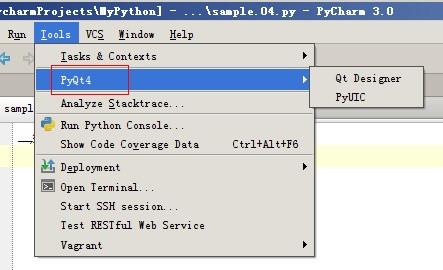pycharm集成pyqt设置步骤
11-30
操作步骤:
1.下载PyQt
官方网站:http://www.riverbankcomputing.co.uk/software/pyqt/download/
我的操作系统是64位的,安装的是Python2.7.5,所以我选择下载:PyQt4-4.10.3-gpl-Py2.7-Qt4.8.5-x64.exe
单击安装即可。
2.配置PyCharm
File --> Settings --> External Tools --> 单击“ADD”(加号图标) --> 弹出对话框,做如下设置
1).设置“Qt Designer” -- 这个主要用来设计 Qt界面
在Qt Designer的设置中,Program选择PyQt安装目录中 designer.exe 的路径
Work directory 使用变量 $ProjectFileDir$ (点击后面的 Insert macro 按钮可以不用输入双击上屏)
2).设置“PyUIC” -- 这个主要是用来将 Qt界面 转换成 py代码
在PyUIC的设置中,其他的都差不多,Program 写入Python的地址,Parameters写入
复制代码
代码如下:
D:/Python/Python27/Lib/site-packages/PyQT4/uic/pyuic.py $FileName$ -o $FileNameWithoutExtension$.py
把上面的Python路径修改成自己的即可!
Work directory 使用变量 $ProjectFileDir$
然后,在菜单“Tools”上,就多出了一个“PyQt4”选项。